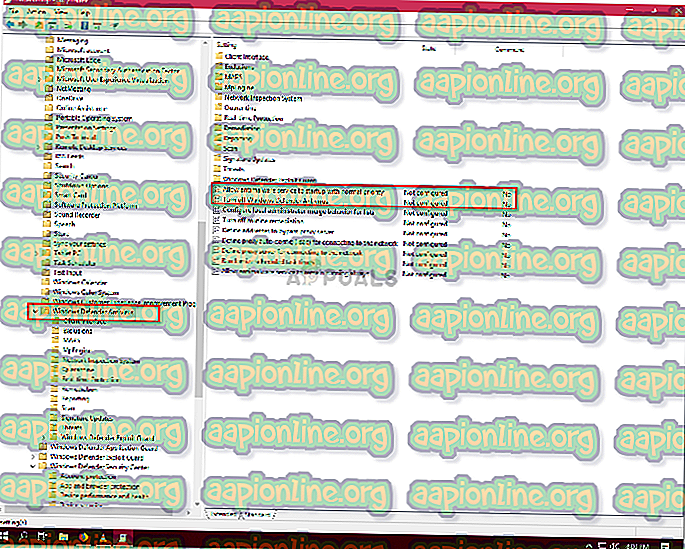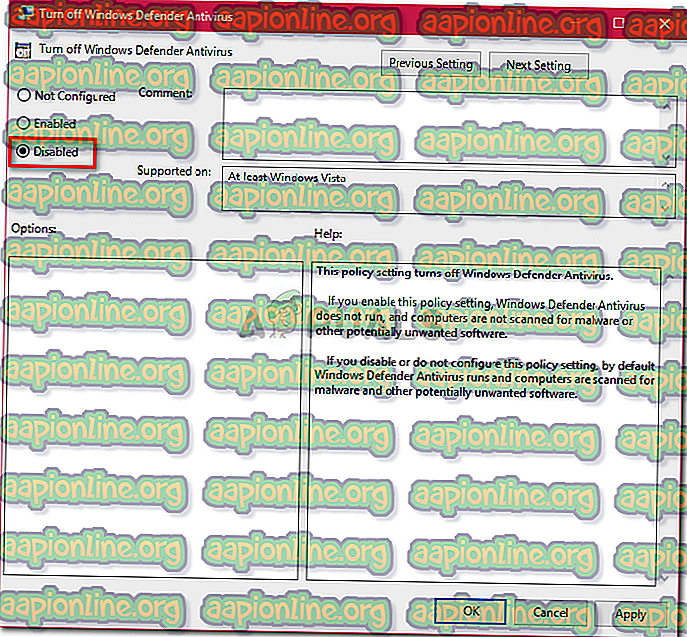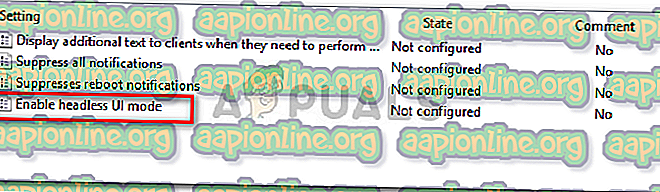Поправка: Ваш ИТ администратор има ограничен приступ
Грешка „ Ваш ИТ администратор има ограничен приступ “ потенцијално може проузроковати независни антивирусни софтвер и појави се након што сте недавно ажурирали свој Виндовс 10 и покушали да укључите Виндовс Дефендер. Виндовс Дефендер је саставни део оперативног система Виндовс 10 који скенира ваш рачунар, а да вас не мучи сваки пут када подижете систем као други антивирусни софтвер треће стране. Виндовс Дефендер је заиста ефикасан и захтева ажурирања како би заштитио ваш систем од најновијег злонамјерног софтвера на Интернету. Како је то уграђена компонента, тако да је не можете заиста деинсталирати, али оно што можете учинити је искључити је нешто што треба избегавати ако нисте технички гуру.
Као што се може видети из саме грешке, она се појављује када покушавате да укључите Виндовс дефенце све време док немате дозволу да то учините. Постоји неколико начина на које можете имплементирати да бисте сортирали ову грешку - тако да нема потребе за тим.

Шта узрокује да ваш ИТ администратор има ограничен приступ на Виндовс 10?
Грешка се односи на недовољне дозволе до којих може доћи -
- Антивирусни софтвер треће стране . Ако сте користили антивирусни софтвер треће стране пре него што се погрешка појавио, то би могло бити последица антивирусне сметње.
- Групне политике . Други разлог за појаву ове грешке биле би групне политике. Ако сте Виндовс Дефендер поставили онемогућеним у групним политикама, то би могло да вас спречи да га поново укључите.
Да бисте решили грешку, прођите кроз следећа решења: -
Решење 1: Пријавите се као администратор
Пре него што покушате да укључите Виндовс Дефендер, проверите да ли сте пријављени као администратор. Ако имате више налога креираних на вашем систему, пријавите се на административни налог. Ако користите госта или било који други не-административни рачун, довешће до тога да се појави грешка, па се уверите да сте тамо јасни.
2. решење: Уклоните свој антивирус
Други разлог за појаву грешке могао би бити антивирусни софтвер треће стране који је инсталиран на вашем систему. То би потенцијално могло да омета ваш систем и спречава вас да укључите Виндовс Дефендер или би се могло забрљати са датотекама Виндовс Дефендер због којих он не може поново да се покрене. Стога се обавезно деинсталирајте антивирусом пре него што покушате да укључите Виндовс Дефендер.
3. решење: Коришћење скривеног администраторског налога
Када инсталирате Виндовс на рачунар, аутоматски се ствара скривени административни налог. Овај налог обично користи Мицрософт подршка или било који други техничар када пријавите грешку у којој наиђете на њих. Дакле, да бисте искористили своје привилегије, користите налог да бисте укључили Виндовс Дефендер. Ево како се пријавити у то:
- Притисните Винкеи + Кс и изаберите „ Цомманд Промпт (Администратор) “.
- У командни редак упишите следеће:

нето администратор / активни корисник: да
- Ова наредба чини скривени налог активан тако да се можете пријавити на њега на екрану за пријаву .
- Одјавите се са свог налога и пријавите се на скривени администраторски налог.
- Сада покушајте поново да укључите Виндовс дефенце.
Обавезно избегавајте употребу налога у нормалним условима јер може бити ризично. Следећу команду можете да користите за неактивност налога:
нето администратор / активни корисник: не

Решење 4: Уређивање правила групе
Ако сте смерницу „Искључи Виндовс Дефендер“ поставили на „Омогућено“, то би могао бити један од разлога да се грешка појавио. У таквом случају ћете морати да измените групне смернице. Ево како то учинити:
- Притисните Винкеи + Р да бисте отворили Рун.
- Унесите ' гпедит.мсц ' да бисте отворили уређивач групних политика .
- У одјељку Конфигурација рачунара кликните на „ Административни предлошци “.
- Кликните на „ Виндовс Цомпонентс “ да бисте проширили листу.
- Пронађите „ Виндовс Дефендер “ и са десне стране двокликните „ Искључи Виндовс Дефендер “ и „ Дозволи покретање антималваре сервиса са нормалним приоритетом “.
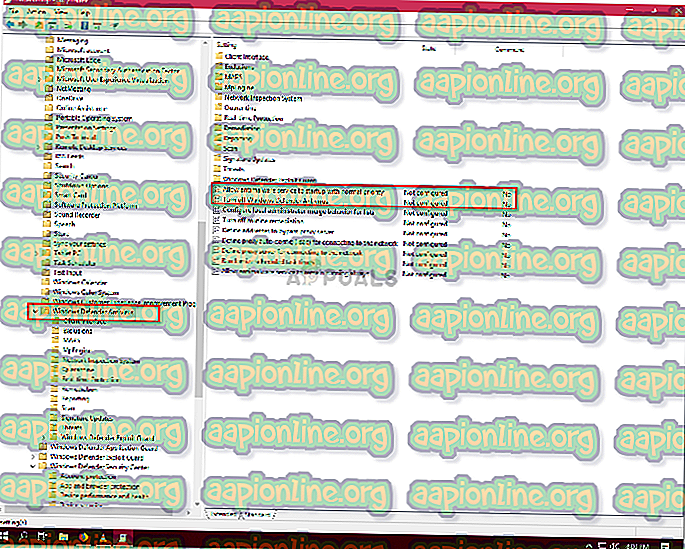
- Одаберите Дисаблед (Онемогућено), притисните Аппли (Увези) и кликните ОК (У реду).
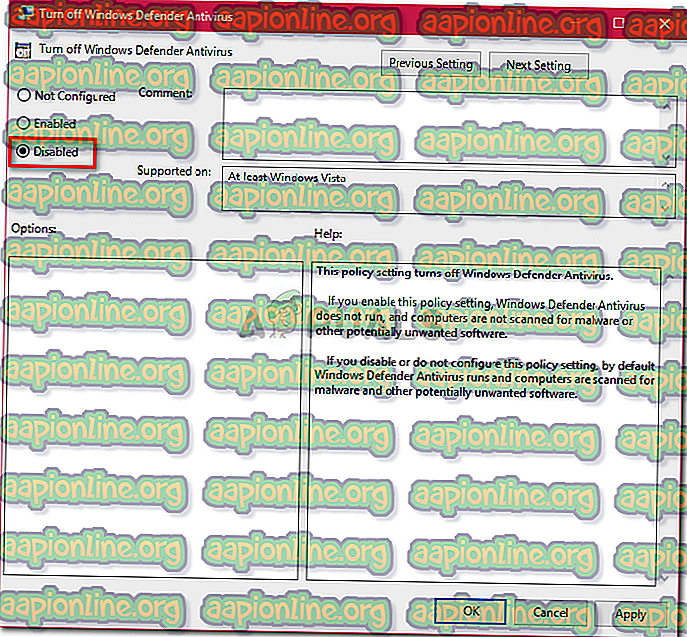
- Након тога, на истој листи на врху наћи ћете ' Клијентски интерфејс '.

- Отворите „ Клијентско сучеље “, а затим двапут кликните „ Омогући УИ режим без главе “.
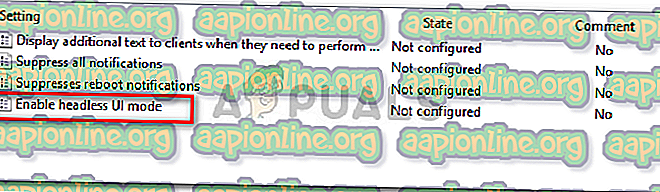
- Подесите на „ Онемогућено “.
- Притисните типку Аппли и ОК.
- Затворите уређивач смерница групе и покушајте да укључите Виндовс Дефендер (можда ће бити потребно поновно покретање).